- Home ›
- Bloggerの使い方 ›
- ラベルの利用
複数の記事にまとめてラベルを追加する
記事にラベルを追加したり削除したりする場合、一つ一つのラベルに対してだけでなく複数のラベルにまとめて行うことができます。ここでは Blogger で複数の記事にまとめてラベルを追加したり削除したりする手順について解説します。
(Last modified: )
複数の記事にまとめてラベルを追加する
複数の記事に対してラベルを追加したり削除したりするには、「投稿」画面の表示される記事一覧から行います。 Blogger の管理画面左側に表示されている「投稿」をクリックしてください。作成済みの記事の一覧が表示されます。
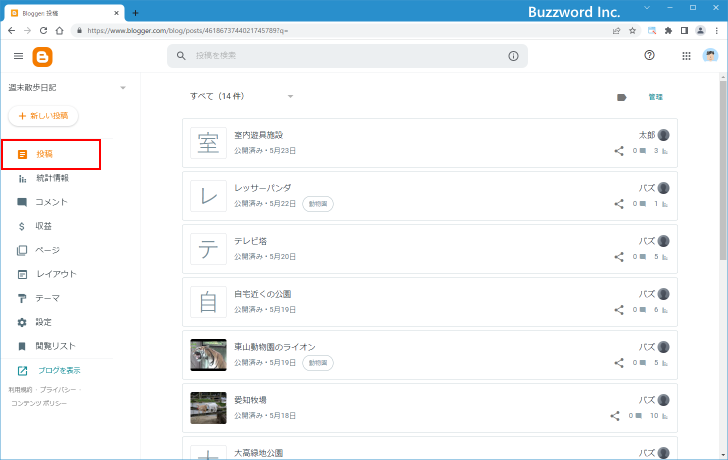
画面右上の「管理」をクリックしてください。
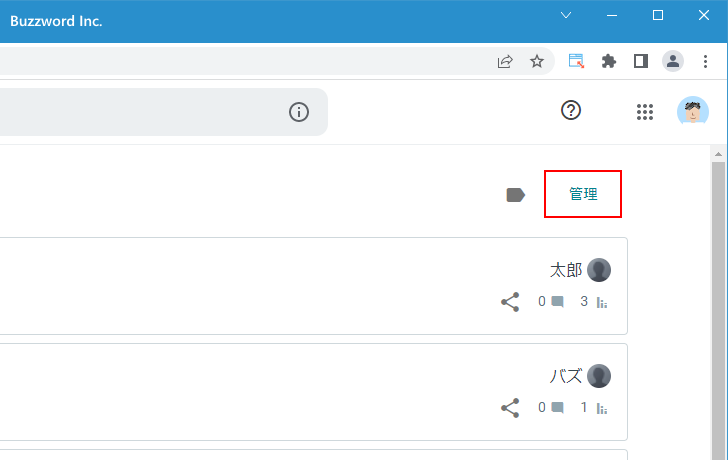
各記事の前にチェックボックスが表示されます。
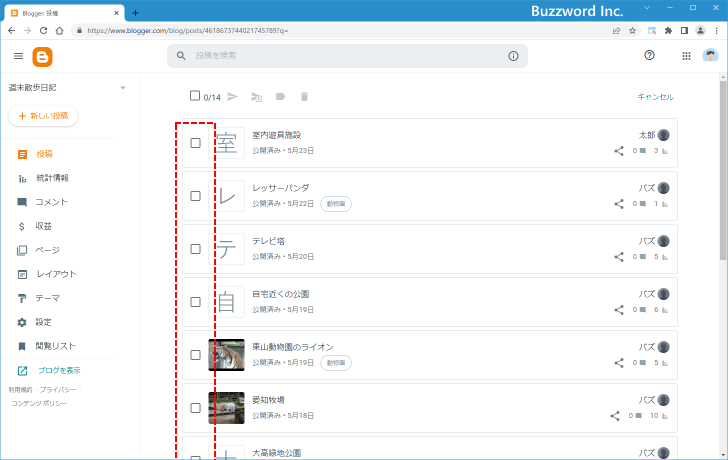
それでは同じラベルを複数の記事にまとめて追加してみます。ラベルを追加するすべての記事にチェックを付けてください。今回は 2 つの記事にチェックをしました。
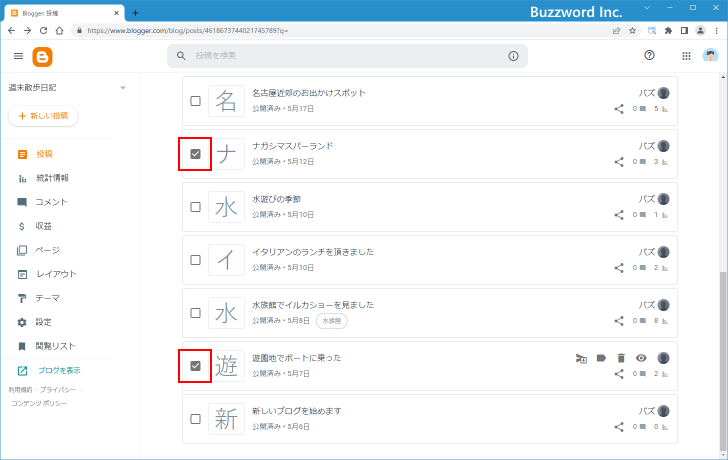
「投稿」画面の一番上にいくつかのアイコンが表示されます。この中の「ラベル」アイコンをクリックしてください。
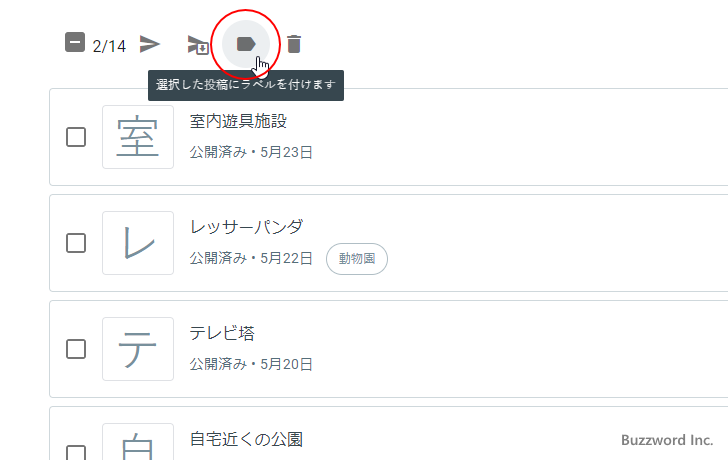
ラベルを設定する画面が表示されます。
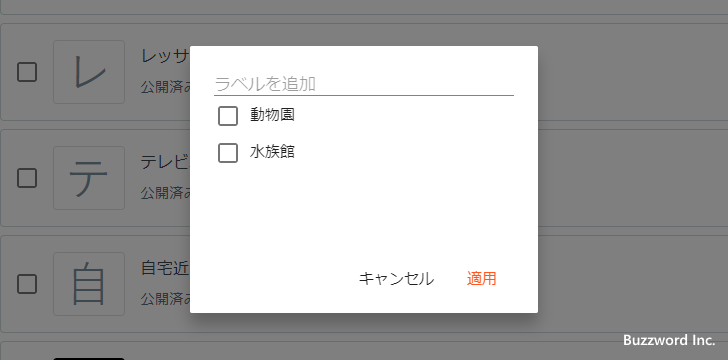
ラベルの名前を入力することもできますし、ブログに追加済みのラベルが一覧で表示されるのでチェックマークを付けてラベルを追加することもできます。今回はラベルの名前を入力しました。入力が終わりましたら「適用」をクリックしてください。
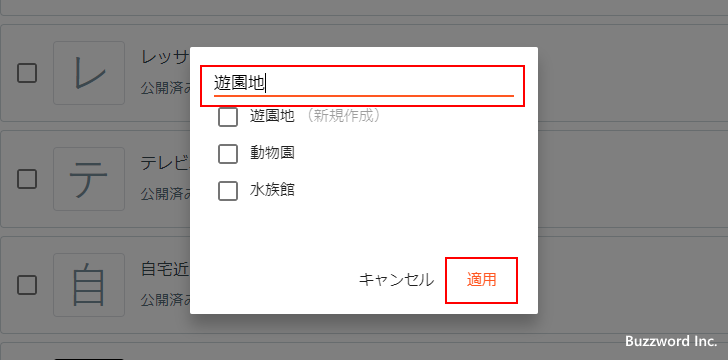
チェックを付けていた複数の記事にまとめて同じラベルが追加されました。
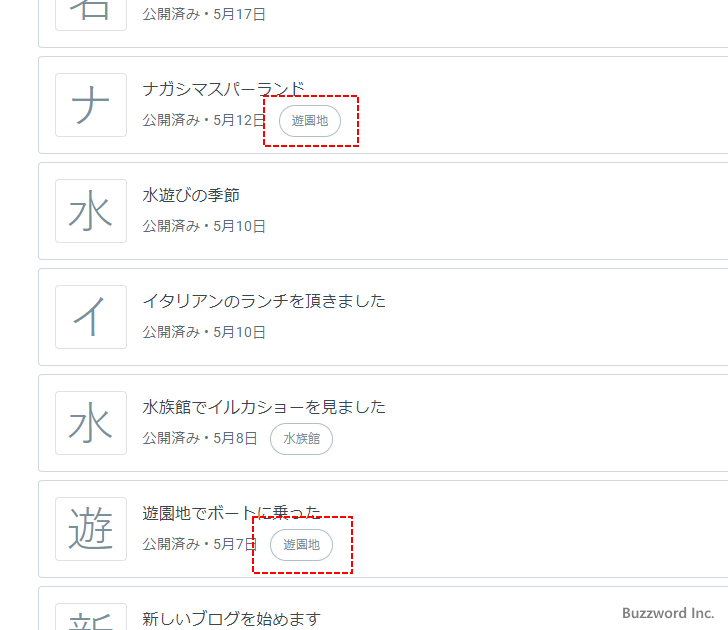
複数の記事からまとめてラベルを削除する
追加したのと同じ手順で複数の記事に追加されているラベルを削除することができます。先ほどと同じように「投稿」画面で「管理」をクリックしたあと、ラベルを削除したい記事にチェックをつけてください。今回は異なるラベルが追加されている 3 つの記事にチェックをつけました。
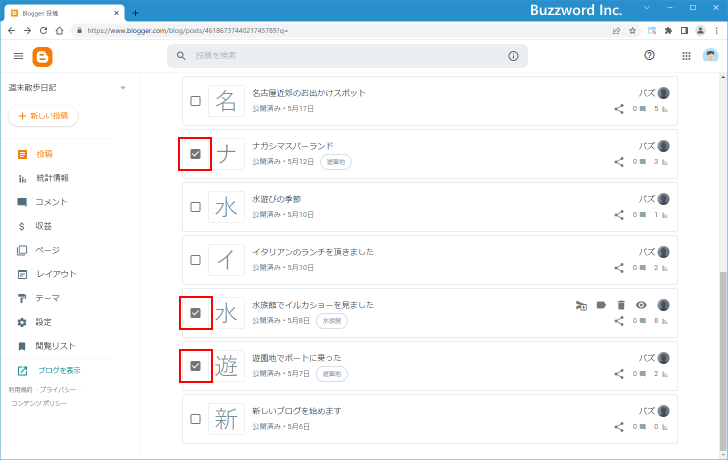
「投稿」画面の一番上にいくつかのアイコンが表示されます。この中の「ラベル」アイコンをクリックしてください。
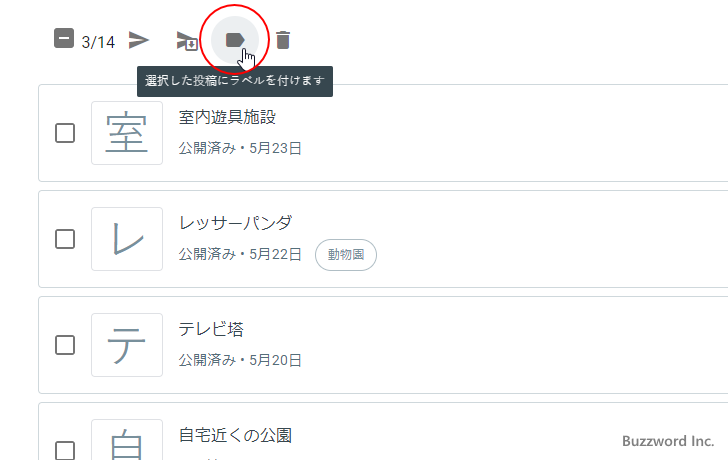
ラベルを設定する画面が表示されます。
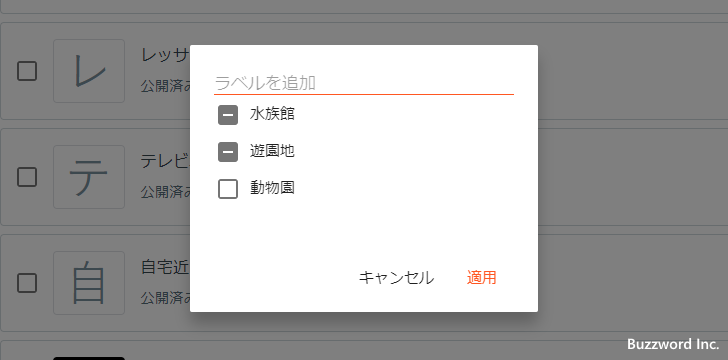
ブログに追加済みのラベルの中で、今回選択した記事に追加されているラベルにはチェックマークまたは「-」が付けられています。チェックマークが付いている場合は、選択したすべての記事にこのラベルが追加されていることを表し、「-」が付いている場合は、選択した記事の中の一部にこのラベルが追加されていることを表しています。
ではラベルの前に付いている「-」をクリックしてください。
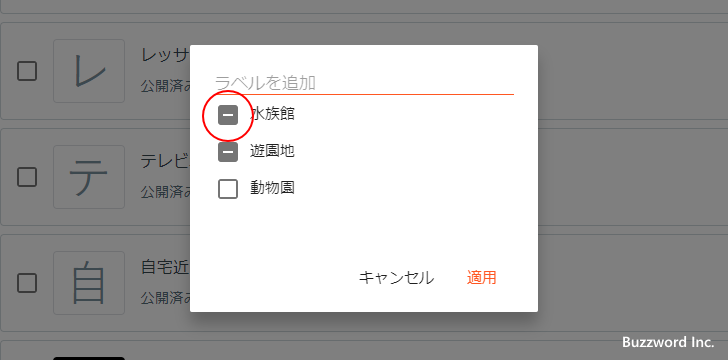
「-」がチェックマークに代わりました。これでいったん選択したすべての記事にこのラベルが追加された状態になります。それではラベルの前に付いているチェックマークをクリックしてください。
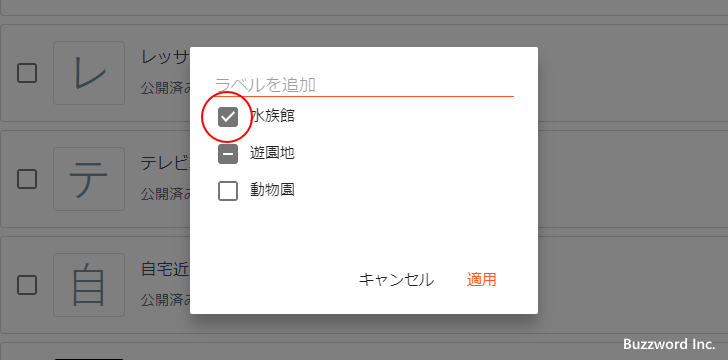
ラベルの前のチェックボックスが選択されていない状態になりました。これで選択したすべての記事からこのラベルが削除されました。
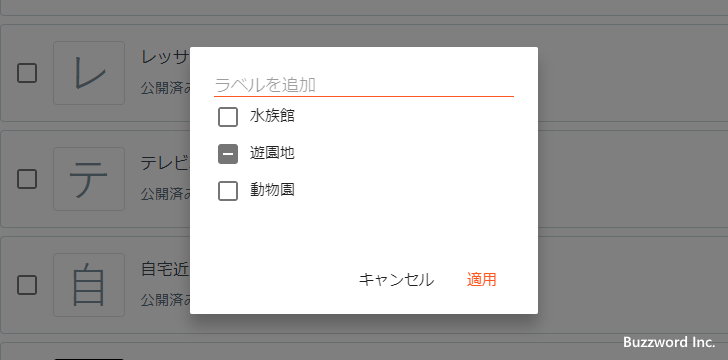
同じようにもう一つのラベルも削除しました。削除が終わりましたら「適用」をクリックして下さい。
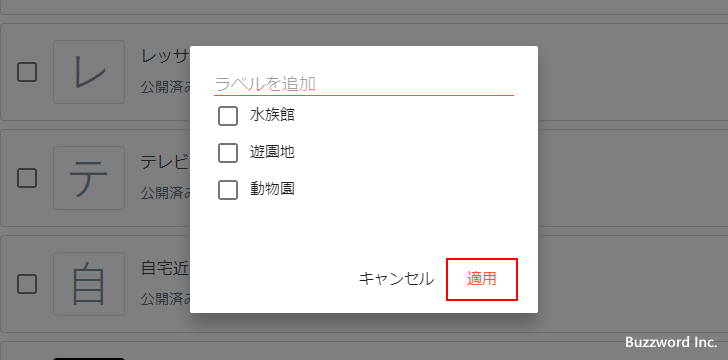
選択していたすべての記事からラベルが削除されました。
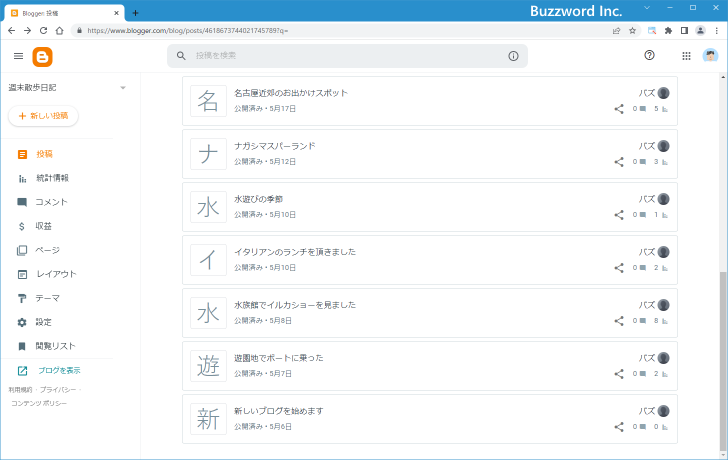
なお複数の記事のラベルの名前をまとめて変更する場合は、いったんラベルを削除したあとで新しいラベルを追加してください。
----
Blogger で複数の記事にまとめてラベルを追加したり削除したりする手順について解説しました。
( Written by Tatsuo Ikura )

著者 / TATSUO IKURA
これから IT 関連の知識を学ばれる方を対象に、色々な言語でのプログラミング方法や関連する技術、開発環境構築などに関する解説サイトを運営しています。